Windows 10的功能不少。实际上,操作系统会不断更新以添加新的操作系统。但是您知道Windows 10包含一些可以启用的可选功能吗?
这些可选功能更多地面向高级用户和IT管理员,尽管普通人可能想使用其中一些功能。
我们将探索可以在何处启用可选Windows 10功能并说明其功能。
什么是Windows 10可选功能?
可选功能正是这样:可以根据需要选择启用的功能。
但是,仅出于此目的而启用功能是没有意义的。实际上,某些功能是专为管理员需要对计算机网络进行更大控制的商务或教育用途而设计的。在单台计算机上启用这些功能毫无意义。
但是,现在有一些Windows旧版工具被归类为可选工具。这些包括Internet Explorer,Windows Media Player和WordPad之类的东西。您可以通过可选功能启用这些功能。
令人困惑的是,Windows 10中有两个地方可以管理可选功能:在较新的“设置"区域和较旧的“控制面板"中。每个功能都可以重叠,尽管每个功能都是唯一的。
您可以使用的功能将取决于您所使用的Windows 10版本。我们将介绍Windows 10 Pro。如果使用Home,则并非所有可选功能都可用。这是检查您使用的Windows版本的方法。
如何在设置中启用Windows 10可选功能
要访问“设置"中的Windows 10可选功能,请按 Windows键+ I 打开“设置",然后转到应用程序>可选功能。
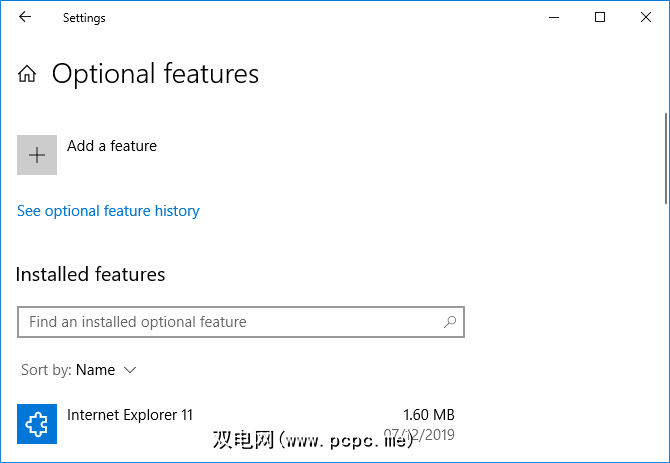
此处的列表显示了所有已安装的功能 >。除非您以前删除过任何东西,否则默认情况下这里应该已经有一些东西,例如记事本和Microsoft Paint。
您可以使用排序依据下拉列表对列表进行排序名称,安装大小和安装日期。
如果您不使用功能并要清除一点存储空间,您可以在列表中选择它,然后单击卸载。
在列表上方,您可以单击查看可选功能历史记录以查看安装和卸载时间的记录。
要添加可选功能,请单击添加功能。这将打开一个窗口,您可以在其中勾选要安装的任何功能的框。您可以单击某个功能以查看其简要说明。准备就绪后,单击安装。
您会注意到此列表中的许多功能都是语言包。这样一来,您就可以使用该语言查看菜单,对话框以及受支持的应用程序和网站。您的主要语言应该已经与Windows 10一起安装,但是如果需要,您可以在此处添加其他语言。
如何在控制面板中启用Windows 10可选功能
要访问控制面板中的Windows 10可选功能,执行系统搜索打开或关闭Windows功能,然后选择相关结果。
或者,按 Windows键+ R 打开运行,输入可选功能,然后单击确定。
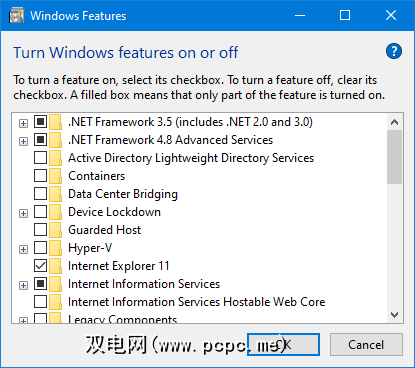
要启用功能,请选中该功能旁边的框。如果该框用黑色填充,则意味着仅启用了部分功能。点击加号图标以展开该功能,您可以在其中启用和禁用特定元素。如果该框为空白,则表示该功能已禁用。
所做的更改后,请单击确定以保存更改。您的计算机可能需要重新启动才能应用更改。
解释Windows 10可选功能
以下是Windows 10上可用的一些可选功能以及它们的作用:
Windows 10始终会添加新功能
这是您需要了解的有关Windows的所有信息10和启用其可选功能的不同方法。
Windows 10始终在更改和更新新功能。要了解最新消息,这里是最新的Windows 10更新中可用的最佳功能。
标签:









